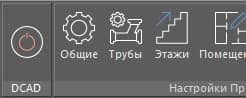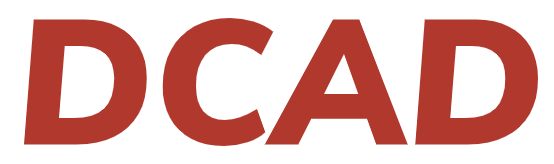Инструкции | Графика и заполнение данных
Редактирование помещений
Плагин позволяет задавать нагрузку для приборов отопления через ссылки на предварительно заведённые строки в таблице помещений. В таком случае, тепловой баланс помещения будет распределяться между всеми элементами, которые связаны с этим помещением.
Для создания помещений необходимо открыть окно "Настройки помещений" нажатием соответствующей кнопке на ленте (или командой ROOMS_DCAD) и заполнить строки таблицы для каждого помещения на каждом этаже. Перед заполнением таблицы помещений необходимо заполнить таблицу этажей.
Строки в таблице помещений включают в себя данные о номере этажа (обязательно); названии (номере) этого помещения (обязательно) - номер должен быть уникальным в пределах этажа; температуре внутреннего воздуха (обязательно); тепловой нагрузке (обязательно); описании; указании модели используемого комнатного термостата и о количестве таких термостатов в этом помещении.
Поскольку данных для заполнения много, то есть возможность вставить предварительно подготовленную под такой же формат таблицу из MS Excel. При вставке, данные о номерах этажей будут связываться автоматически с соответствующими строками. Если строка с соответствующим этажом не найдена, то этаж будет заведён автоматически и, в этом случае, необходимо будет в последствии открыть таблицу этажей и проверить заполненные в ней данные.
Чтобы сделать привязку элемента к помещению на этаже нужно выделить строку с помещением в таблице и, нажав на кнопку "Рамка" (для выделения границ прямоугольником) или "Контур" (для выделения границ произвольной полилинией) или "Выбор" (для преобразования какой-либо замкнутой полилинии на чертеже в нужные границы), выделить границы в модели чертежа, которые будут содержать внутри себя все элементы, относящиеся к данному помещению.
Допускается иметь несколько границ для одной записи в таблице.
Если необходимо найти все связанные со строкой в таблице рамки, то необходимо нажать на кнопку "Показать" - Плагин сфокусирует область видимости на всех нужных границах и увеличит толщину линий этих границ (при условии, что включён режим отображения весов линий AutoCAD).
Для удаления строк из таблицы, выделите нужные строки по столбцу слева и нажмите на клавиатуре кнопку Deleteили в меню, вызываемом правой кнопкой мыши, выберите соответствующий пункт. Удаление строки приведёт к тому, что все связанные с ней границы будут удалены из чертежа.
Для создания помещений необходимо открыть окно "Настройки помещений" нажатием соответствующей кнопке на ленте (или командой ROOMS_DCAD) и заполнить строки таблицы для каждого помещения на каждом этаже. Перед заполнением таблицы помещений необходимо заполнить таблицу этажей.
Строки в таблице помещений включают в себя данные о номере этажа (обязательно); названии (номере) этого помещения (обязательно) - номер должен быть уникальным в пределах этажа; температуре внутреннего воздуха (обязательно); тепловой нагрузке (обязательно); описании; указании модели используемого комнатного термостата и о количестве таких термостатов в этом помещении.
Поскольку данных для заполнения много, то есть возможность вставить предварительно подготовленную под такой же формат таблицу из MS Excel. При вставке, данные о номерах этажей будут связываться автоматически с соответствующими строками. Если строка с соответствующим этажом не найдена, то этаж будет заведён автоматически и, в этом случае, необходимо будет в последствии открыть таблицу этажей и проверить заполненные в ней данные.
Чтобы сделать привязку элемента к помещению на этаже нужно выделить строку с помещением в таблице и, нажав на кнопку "Рамка" (для выделения границ прямоугольником) или "Контур" (для выделения границ произвольной полилинией) или "Выбор" (для преобразования какой-либо замкнутой полилинии на чертеже в нужные границы), выделить границы в модели чертежа, которые будут содержать внутри себя все элементы, относящиеся к данному помещению.
Допускается иметь несколько границ для одной записи в таблице.
Если необходимо найти все связанные со строкой в таблице рамки, то необходимо нажать на кнопку "Показать" - Плагин сфокусирует область видимости на всех нужных границах и увеличит толщину линий этих границ (при условии, что включён режим отображения весов линий AutoCAD).
Для удаления строк из таблицы, выделите нужные строки по столбцу слева и нажмите на клавиатуре кнопку Deleteили в меню, вызываемом правой кнопкой мыши, выберите соответствующий пункт. Удаление строки приведёт к тому, что все связанные с ней границы будут удалены из чертежа.
Внимание! Не допускается указывать границы помещений внутри других границ помещений, а также вне границ этажей.
Не допускается накладывать рамки помещений друг на друга. В данном случае плагин выдаст ошибку о том, что границы помещений совпадают.
Не допускается накладывать рамки помещений друг на друга. В данном случае плагин выдаст ошибку о том, что границы помещений совпадают.
Копирование границ помещений в чертеже может быть по двум сценариям:
- Копирование в границах того же этажа: приводит к тому, что к записям в таблице присваиваются дополнительные границы.
- Копирование в границы другого этажа: приводит к привязке скопированных границ к записям в таблице помещений с такими же наименованиями, но у этажа-назначения. Если такие строки не будут найдены, то они будут созданы копией из соответствующих строк, относящихся к помещениям-источникам копирования.
Общая
информация
информация
Графика и заполнение данных
Расчёт и Результаты
расчёта
расчёта